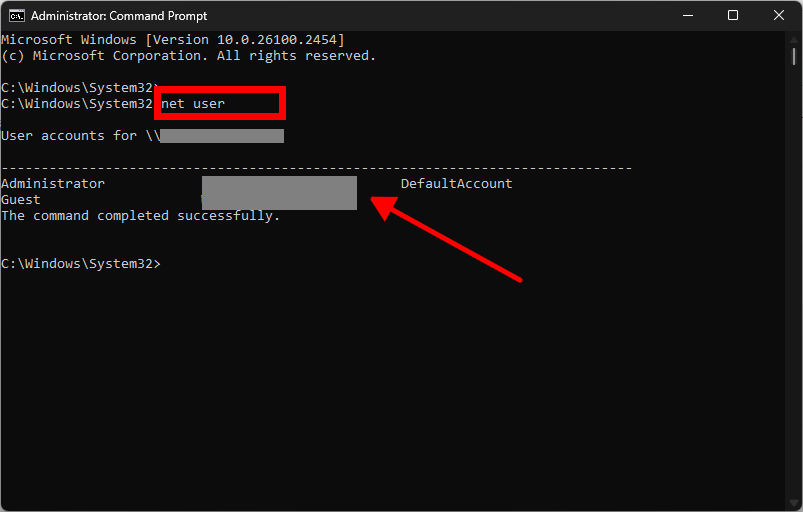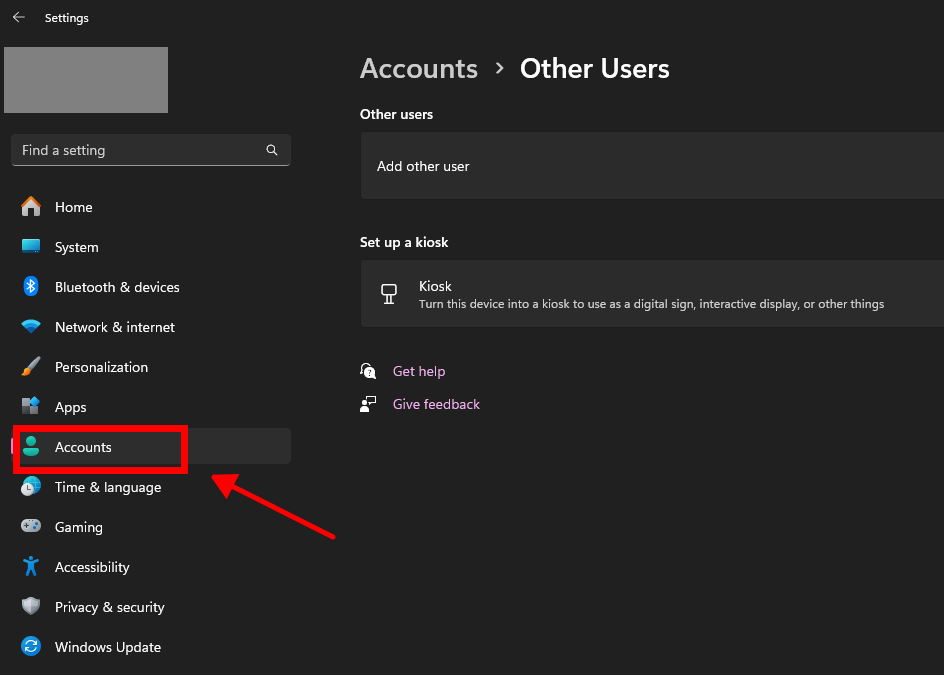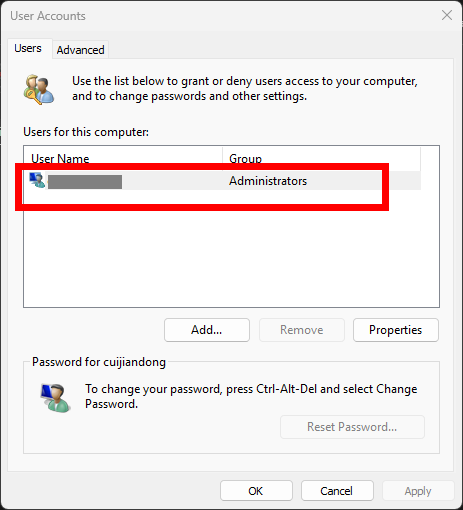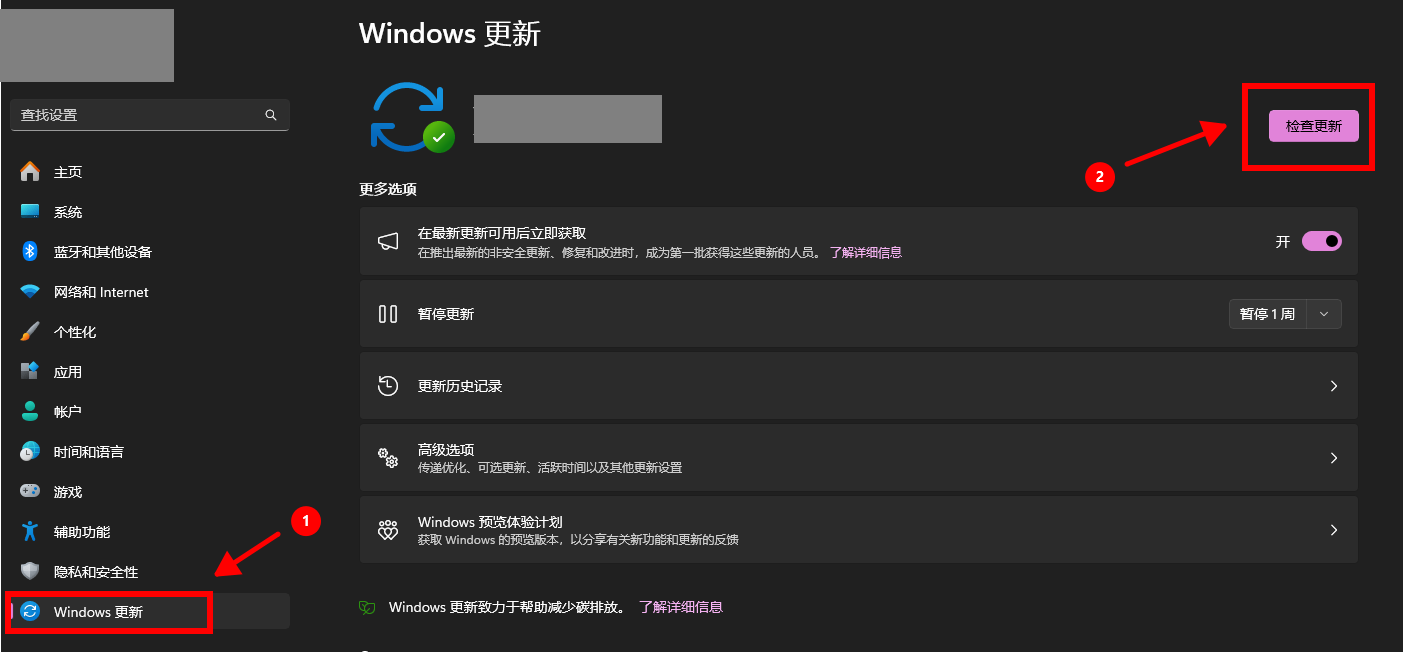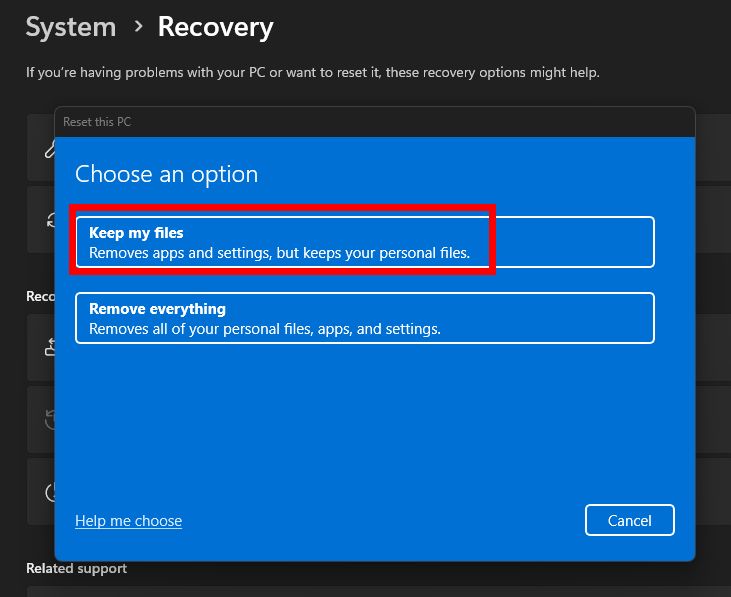Win11开机出现两个账户的问题,可能是由于账户配置错误、残留账户未清除、自动登录设置异常或系统更新引起的。通过删除多余账户、设置默认登录账户、隐藏账户等方法,可以快速解决该问题。以下是具体的解决方案。
1. 检查账户列表
1.1 查看系统中的账户
- 按 Windows + R,输入 netplwiz,按回车。
- 在“用户账户”窗口中查看是否存在多个账户。
- 如果有多余账户,选中后点击 删除。
1.2 使用命令行查看账户
- 按 Windows + X,选择 Windows终端(管理员)。
- 输入以下命令查看所有账户:
net user

2. 删除多余账户
2.1 通过设置删除账户
- 打开 设置 -> 账户 -> 家庭和其他用户。
- 在“其他用户”部分,选择要删除的账户。

- 点击 删除,然后确认。
2.2 通过命令行删除账户
- 在 Windows终端(管理员) 中输入以下命令:
net user 用户名 /delete
(将“用户名”替换为要删除的账户名称)

3. 设置默认登录账户
如果系统中确实需要两个账户,可以设置默认登录账户,避免每次开机都需要选择。
3.1 设置默认账户
- 按 Windows + R,输入 netplwiz,按回车。
- 取消勾选 要使用本计算机,用户必须输入用户名和密码,然后点击 确定。

- 系统会提示输入默认账户的用户名和密码。
- 输入需要设置为默认账户的用户名和密码,点击 确定。
4. 检查自动登录设置
4.1 修改注册表
- 按 Windows + R,输入 regedit,按回车打开注册表编辑器。
- 导航至以下路径:
HKEY_LOCAL_MACHINE\SOFTWARE\Microsoft\Windows NT\CurrentVersion\Winlogon
- 找到以下键值并修改:
- DefaultUserName:设置为想要默认登录的用户名。
- DefaultPassword:设置为对应账户的密码(如果没有该键值,右键新建字符串值并命名为 DefaultPassword)。
- 确保 AutoAdminLogon 的值为 1。
- 关闭注册表并重启电脑。
5. 隐藏多余账户
5.1 使用命令隐藏账户
- 按 Windows + X,选择 Windows终端(管理员)。
- 输入以下命令隐藏账户:
net user 用户名 /active:no
- 如果需要恢复账户显示,输入以下命令:
net user 用户名 /active:yes
6. 检查组策略设置
6.1 检查登录设置
- 按 Windows + R,输入 gpedit.msc,按回车。
- 导航到以下路径:
计算机配置 > Windows设置 > 安全设置 > 本地策略 > 安全选项
- 找到 交互式登录:不显示上次的用户名,确保设置为“已禁用”。

7. 更新系统修复账户问题
7.1 检查并安装更新
- 打开 设置 -> Windows 更新。
- 点击 检查更新,安装所有可用更新。

- 更新完成后重启电脑,检查问题是否解决。
8. 重置系统账户设置
8.1 重置系统
- 打开 设置 -> 系统 -> 恢复。
- 点击 重置此电脑。
- 选择“保留我的文件”选项,然后按照提示完成操作。

通过检查账户列表、删除多余账户、设置默认账户或隐藏账户等方法,可以有效解决Win11开机出现两个账户的问题。如果上述方法无效,建议重置系统或联系微软技术支持以获得进一步帮助。
Views: 8060